Outlook es uno de los servicios de intercambio de correo de clientes más avanzados y utilizados que ofrece Microsoft. Sin embargo, rara vez no está libre de errores aleatorios, uno de ellos es “Su buzón de Outlook se ha movido temporalmente a Microsoft Exchange Server”. Esto generalmente aparece como el cuadro de diálogo en la imagen a continuación.
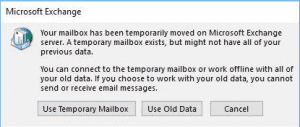
Advertencia: No haga clic en “Use Temporary Mailbox” siempre que aparezca el error, ya que puede perder datos cruciales si lo hace.
En este artículo, aprenderá métodos para reparación buzon se ha movido temporalmente al servidor exchange error y las razones detrás de él.
La solución para corregir el error del buzón de correo de Outlook implica deshabilitar los complementos incompatibles, crear un nuevo perfil de Outlook o incluso reparar archivos PST corruptos con scanpst.exe.
Si ha probado estas cosas y busca una forma de evitarlo, puede utilizar Remo Repair para Outlook para corregir rápidamente el error "El buzón se ha movido temporalmente a Microsoft Exchange Server".
Buzón de correo temporal: se proporciona un buzón de correo temporal en Outlook habilitado con un servidor Exchange para usar siempre que trabaje sin conexión o con malas conexiones a Internet, no tendrá todos sus datos de Outlook en él.
Si elige trabajar sin conexión con un buzón temporal, no podrá enviar ni recibir ningún correo electrónico.
Puede haber varias razones que causan "El buzón se ha movido temporalmente al error del servidor de Exchange”, los más obvios se enumeran a continuación.
Ahora, antes de comenzar a solucionar rápidamente el problema, considere los requisitos previos importantes para estar en el lado más seguro.
Los perfiles de Outlook con cuentas POP o IMAP tienen archivos PST importantes, haga una copia de seguridad de los archivos, ya que puede tender a perder los datos en los archivos de Outlook porque cuando elimina un perfil en Outlook, los archivos de datos de las cuentas también se eliminarán.
Asegúrese de que usted copia de seguridad de elementos de datos de Outlook a menos que los datos estén almacenados en el servidor o esté completamente seguro de que no necesita los datos almacenados en el archivo. Utilice un herramienta de copia de seguridad de Outlook para respaldar todos los archivos de datos de Outlook con regularidad.
Pruebe los métodos que se mencionan a continuación uno por uno para eliminar el error "El buzón de correo de Outlook se movió temporalmente al servidor de Exchange". Le recomendamos que considere realizar una copia de seguridad antes de continuar.
Elimine otros perfiles de la cuenta de Outlook, excepto el perfil principal, si solo tiene una cabeza de perfil para el siguiente método. Para eliminar todos los perfiles de su cuenta de Outlook, siga los pasos a continuación:
Pisar 1: Haga clic en File pestaña y presiona Exit, y salga de Outlook.
Pisar 2: Ir a Control Panel, Buscar el Mail icono y haga doble clic en él.
Pisar 3: Haga clic en Email-Accounts Botón.
Pisar 4: Luego seleccione las cuentas de correo electrónico que desea eliminar y presione Remove.
Pisar 5: Haga clic en “Yes”, sólo si ha realizado la copia de seguridad del archivo de datos de Outlook.
Nota: Si no tiene una copia de seguridad, realice la copia de seguridad para continuar.
Pisar 6: Luego, elimine todos los perfiles que no desee y haga clic en “Yes” pero no el perfil principal.
Pisar 7: Después de eliminar los perfiles no deseados, salga de la ventana de Correo y luego reinicie Outlook. Compruebe si el error persiste, si es así, siga el siguiente método.
Para crear un nuevo perfil de Outlook, salga de Outlook, vaya al Panel de control y haga doble clic en el icono de Correo como lo hizo antes mientras eliminaba los perfiles.
Pisar 1: Ahora haga clic en Email Accounts en la esquina superior derecha. Y haga clic en New.
Pisar 2: Complete los detalles, establezca una contraseña y haga clic en Next.
Pisar 3: Ahora puede eliminar la cuenta anterior y usar la nueva cuenta, también configura esta cuenta como predeterminada eligiendo “Always use this profile” en la ventana Correo.
Ahora, este será su nuevo perfil de Outlook, aquí el problema o el buzón de error que se movió temporalmente al servidor de Exchange no debería aparecer.
El error de Outlook "Su buzón se ha movido temporalmente a Microsoft Exchange Server" puede deberse a complementos innecesarios habilitados en el perfil de Outlook.
Intente deshabilitar los complementos que no son del todo compatibles con su perfil de Outlook. Verifique qué complementos están causando problemas desactivándolos uno por uno y habilite los complementos que sean necesarios para usted. Para deshabilitar haga clic en File > Options > Add-ins > Disable items.
Lo anterior debería funcionar bien y ayudarlo a resolver el error. Hay algunos métodos adicionales que puede probar también para solucionar el problema, que son:
Habilitar modo de intercambio en caché en Outlook, si aún no está habilitado. El modo de intercambio de caché es solo para los usuarios que han habilitado Outlook con Microsoft Exchange Server.
Los usuarios con servidores POP o IMAP no tendrán cuentas de intercambio. Solo debe habilitar el modo de intercambio en caché si tiene un servidor de intercambio.
También puedes intentar deshabilitar el software antivirus o antimalware que está en su sistema. Como algunos software antivirus pueden verificar los correos electrónicos entrantes a su cuenta y evitarlos si los correos electrónicos parecen sospechosos. También puede verificar el contenido del buzón y eliminar los correos electrónicos dañinos sin su reconocimiento.
Scanpst.exe es una herramienta de reparación incorporada, que se utiliza para reparar archivos PST corruptos por daños menores. Antes de utilizar scanpst.exe, realice una copia de seguridad. Dado que scanpst.exe funciona en los archivos de datos originales para reparar, es posible que pierda datos importantes.
Para iniciar el proceso de reparación necesita encontrar ubicación de scanpst.exe en su sistema. Dado que la ubicación de scsnpst.exe varía para cada versión de Outlook y Windows.
Cuando encuentre la ruta de su scanpst.exe, puede reparar el archivo de datos de Outlook haciendo clic en Start > Detail > Repair.
¿Sabías? Para utilizar la herramienta Scanpst, debe ser experto en tecnología, si en caso de que la herramienta Scanpst.exe no pueda reparar los archivos de datos de Outlook, perderá sus datos importantes de Outlook ya que se trata del archivo de datos original.
Sin embargo, si ninguno de los métodos mencionados anteriormente lo ayudó a resolver el error, entonces la única forma en que puede corregir el error es utilizando una herramienta para reparar archivos de datos de Outlook. Si se pregunta qué herramienta utilizar, le sugerimos que utilice la Remo herramienta reparar Outlook PST.
La herramienta Remo reparar PST puede reparar archivos de datos de Outlook tanto PST como OST de manera efectiva al crear un duplicado del archivo de Outlook que se va a reparar, por lo tanto, no daña los archivos originales de Outlook. Puede recuperar todos los atributos de Outlook, como correos electrónicos, notas, calendarios, etc.
Si no desea perder ningún dato crucial en el archivo o si no puede comprender la eficacia de scanpst.exe para reparar archivos muy corruptos. Le recomendamos que considere usar la herramienta de reparación Remo PST.
Pruebe todas las soluciones proporcionadas en el artículo, utilice las herramientas necesarias para realizar copias de seguridad o reparar archivos corruptos. Anhelamos que estos métodos le ayuden a reparar buzon se ha movido temporalmente al servidor exchange. Si encuentra alguna dificultad, no dude en enviar una consulta en la sección de comentarios a continuación.